Hướng dẫn Export ảnh cho Facebook
Mình đã từng rất phân vân ảnh chụp đẹp, sửa đẹp và xuất ra cũng đẹp. Nhưng khi đưa lên facebook thì màu sắc không được như ý, độ nét lại giảm rất nhiều. Cuối cùng mình tìm hiểu và nhận ra rằng, facebook là trang nén ảnh tệ nhất mình biết. Nếu như bạn để kích thước, mật độ điểm ảnh quá cao thì facebook sẽ nén lại theo tiêu chuẩn của họ. Mình xin chia sẻ lại một số kinh nghiệm, để có thể đưa một tấm ảnh thật đẹp lên facebook, hiển thị tốt trên mọi thiết bị.
Nội Dung
Sử dụng Photoshop hay Lightroom?
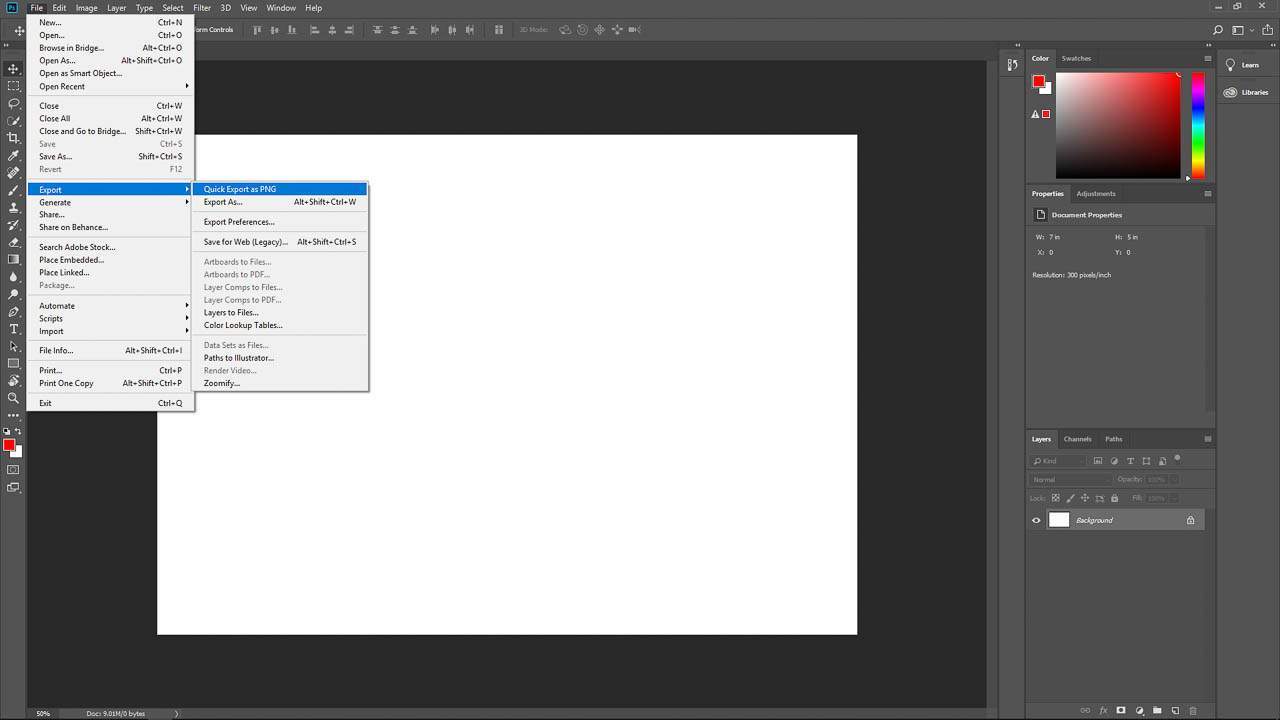
Photoshop là một phần mềm chỉnh sửa ảnh nâng cao, nên phần Export ảnh khá rối và không thân thiện với những tay mơ. Bạn nên sử dụng Adobe Lightroom để Export và lưu lại những cài đặt mà bạn thấy tốt nhất. Ngoài ra bạn có thể Export trực tiếp ảnh từ Lightroom lên Facebook với chất lượng xịn nhất. Gần như 100% ảnh của mình đều Export bằng Lightroom và mọi chuyện rất ổn. Như vậy chúng ta đã chọn được phần mềm để Export ảnh cho Facebook.
Bạn đang xem: Hướng dẫn Export ảnh cho Facebook
Hướng dẫn Export ảnh cho Facebook trên Adobe Lightroom
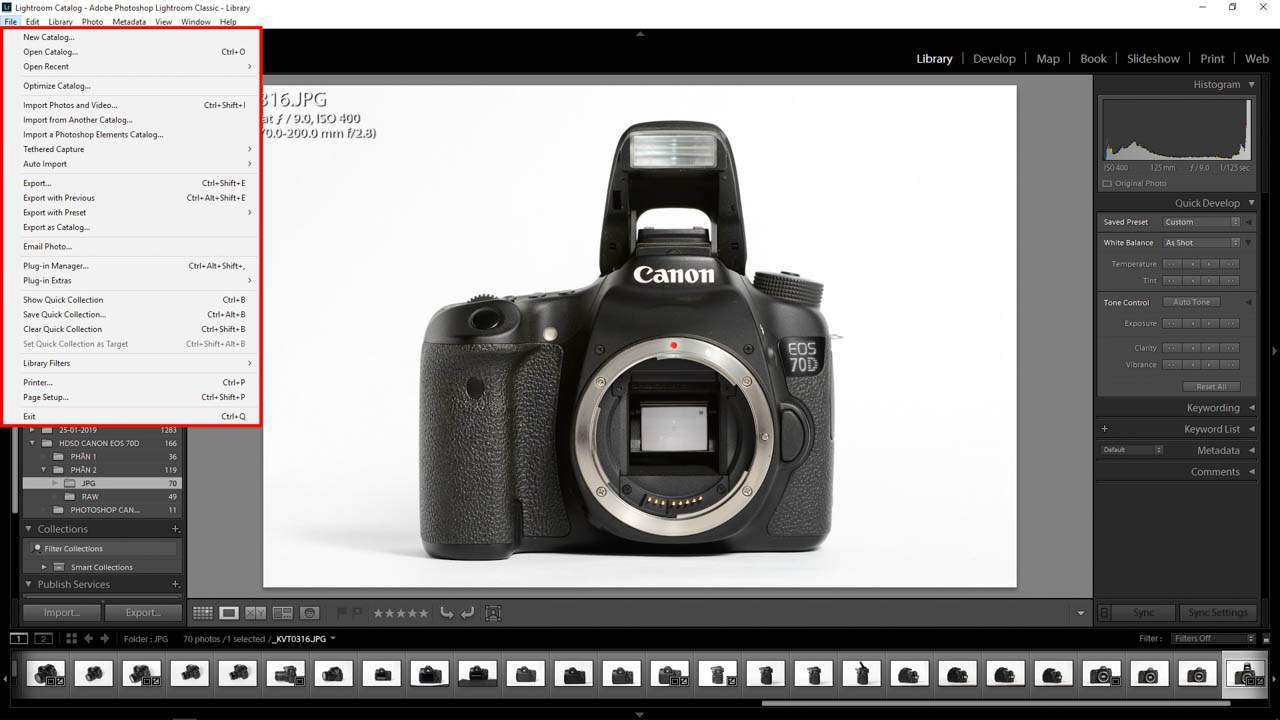
Sau khi đã chỉnh sửa hoàn tất, bạn có thể chọn vào File để chúng ta cài đặt dành riêng cho Facebook.
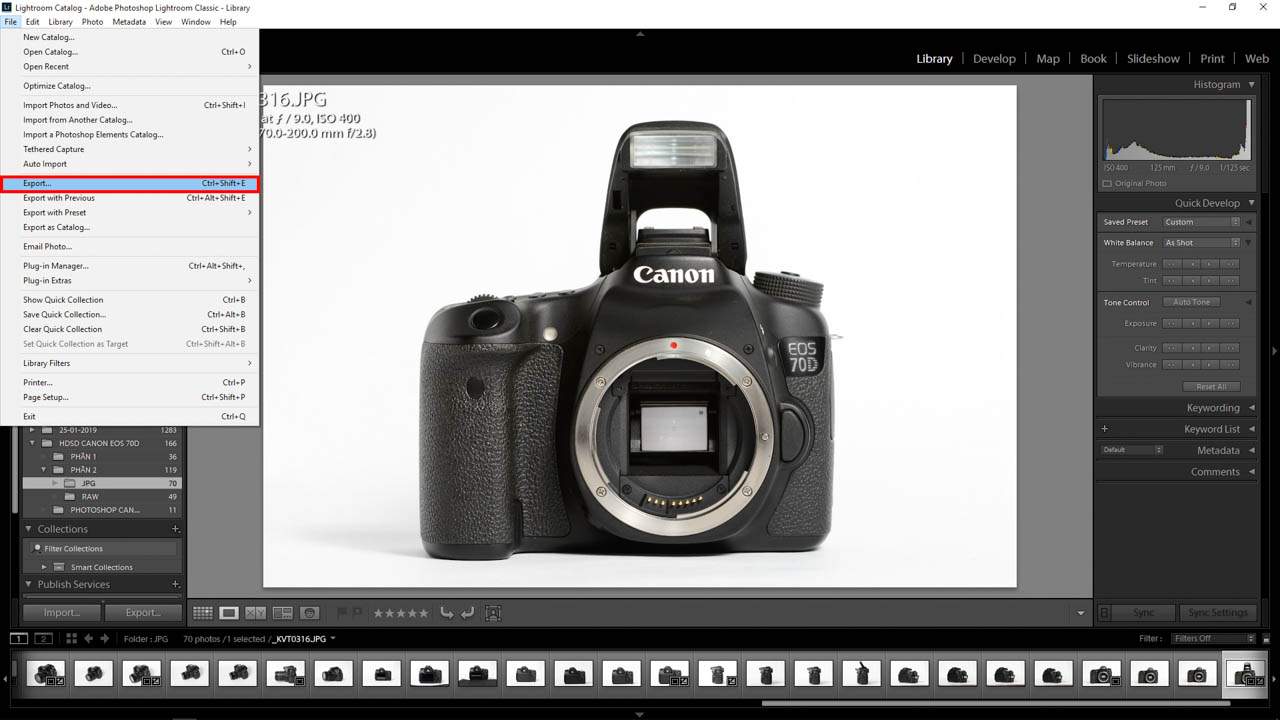
Tiếp theo chúng ta chọn tới Export (Ctrl+Shift+E)
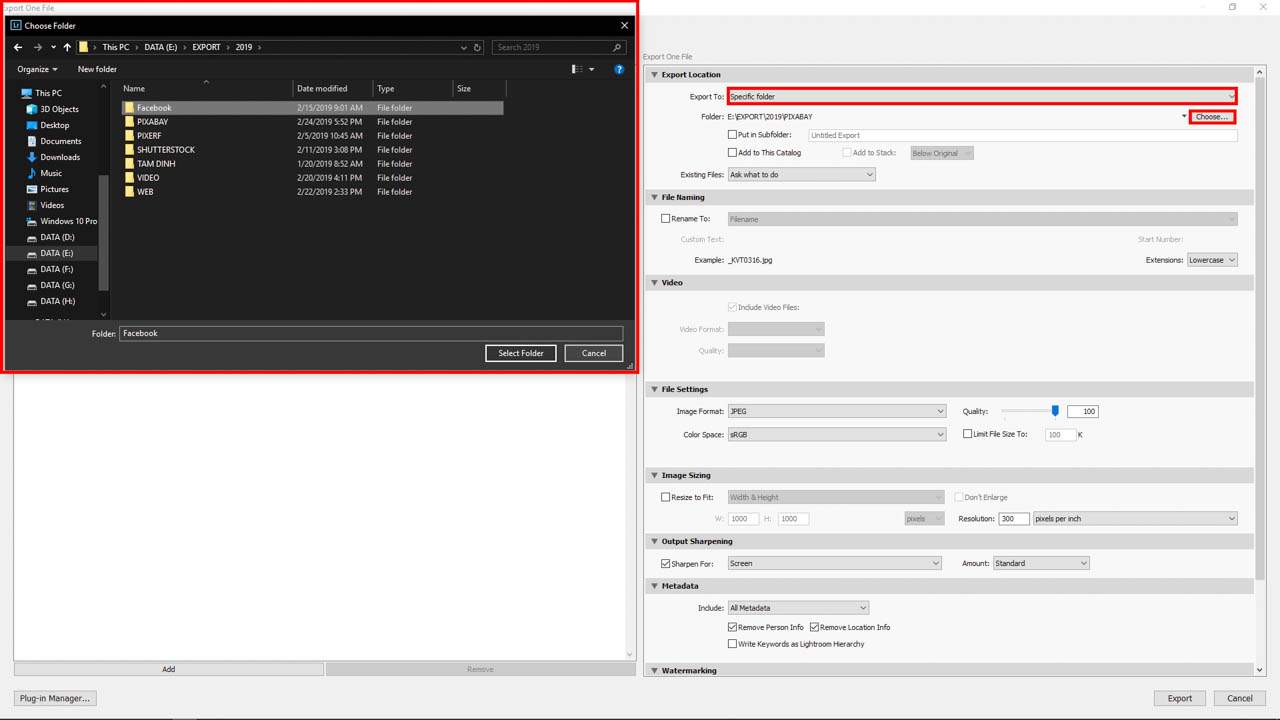
Một cửa sổ mới hiện lên, trong mục Export to hãy chọn là Specific Folder. Phím Choose sẽ sáng lên, bạn nhấn tiếp vào đây, chọn tới nơi muốn lưu ảnh sau khi Export. Như trên mình chọn là Facebook và nhấn Select Folder.
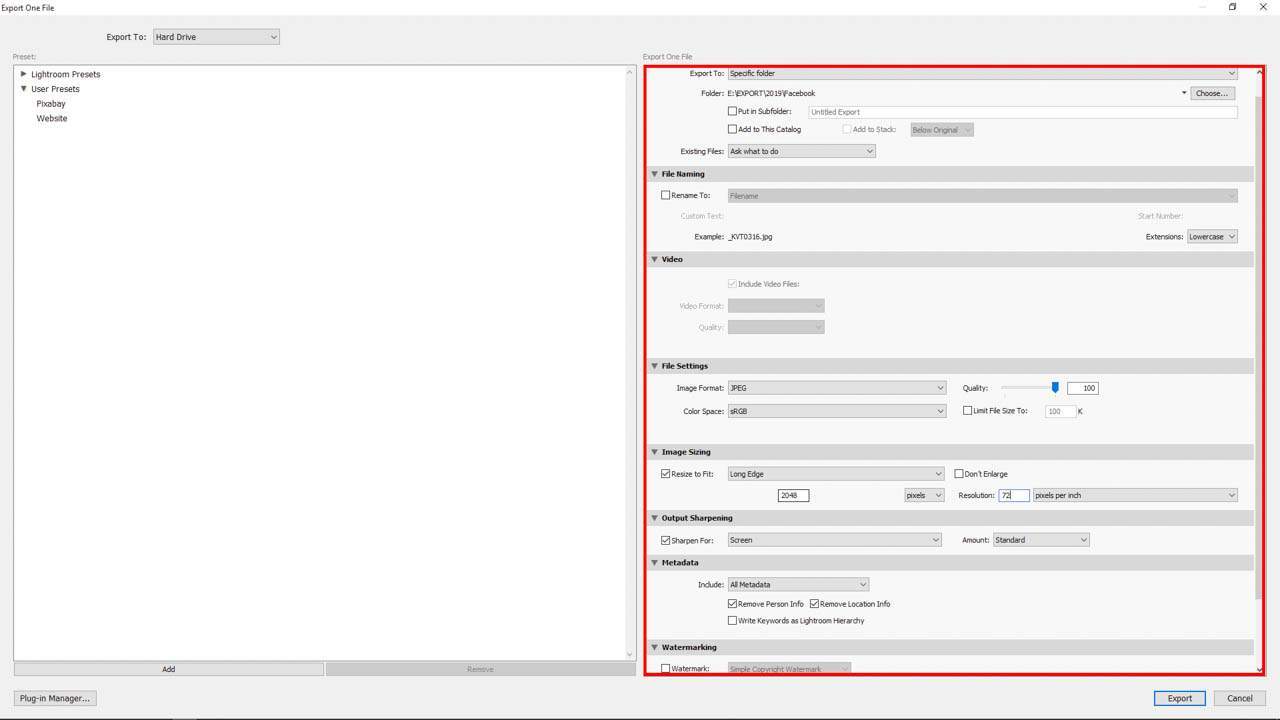
- File Settings: Chúng ta chọn ảnh JPG, không gian màu sRGB và chất lượng ảnh 100%. Chú ý bỏ chọn Limit File Size To.
- Image Settings: Đánh dấu vào Resize to Fit, sau đó chọn Long Edge. Tiếp theo đặt cạnh dài nhất là 2048 px, với ảnh theo chiều ngang. Mật độ điểm ảnh là 72 pixel/inch ( Cập nhật 96px để có ảnh tốt hơn). Đối với ảnh dọc (Portrait) nên để cạnh dài nhất 960 pixel.
- Output Sharpening: Đánh dấu vào mục chọn Sharpen for Screen và Amount chọn Standard.
Như vậy là chúng ta đã cài đặt xong các thông số quan trọng, để export ảnh cho Facebook. Các mục phía dưới bạn có thể thay đổi tùy ý, như thêm watermark, bỏ thông tin exif…Ngay bây giờ bạn có thể chọn vào Export để xuất ảnh và xem kết quả. Nhưng hãy khoan, nếu như bạn không muốn mỗi lần cài Lightroom, lại thêm một lần tùy chỉnh lại như những bước trên. Chúng ta nên lưu lại những cài đặt này thành một Export Preset.
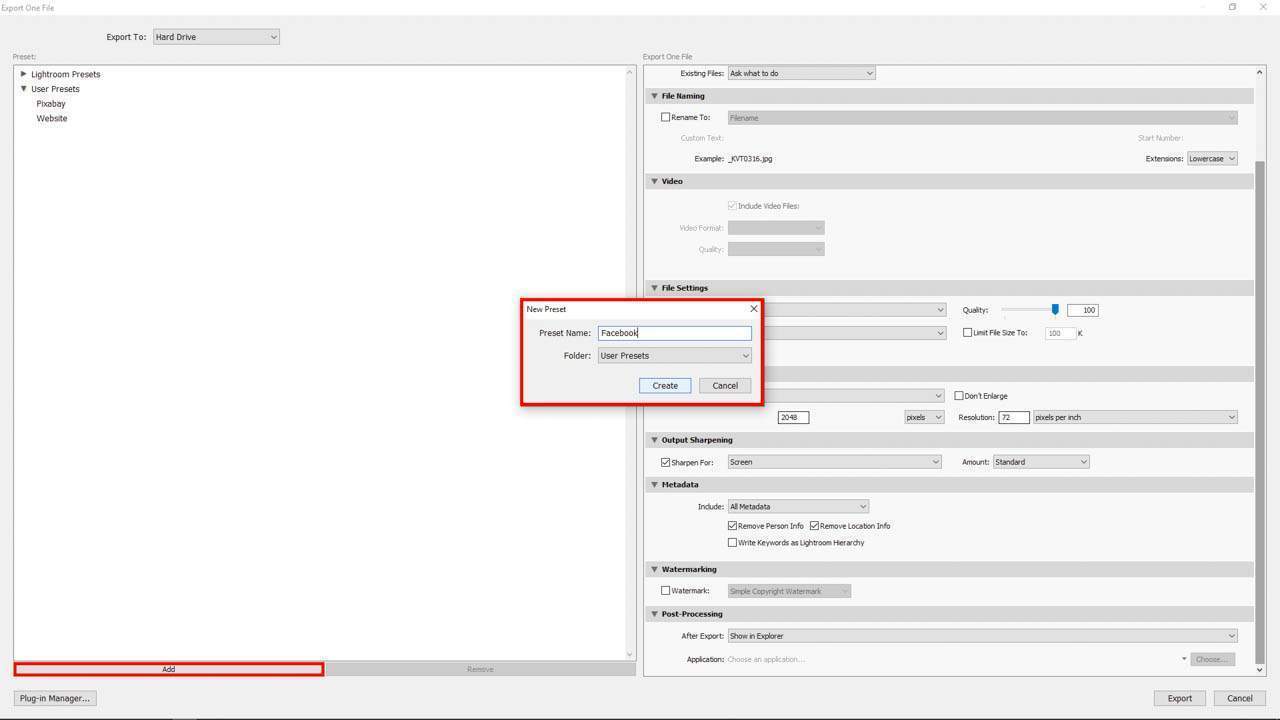
Xem thêm : Tải Photoshop 2021 cho MacBook trực tiếp từ Adobe
Bạn nhấn vào chữ Add, nằm góc phía dưới bên trái. Một bảng thông báo mới hiện ra, đánh tên Facebook, chọn Folder muốn lưu. Trong trường hợp này mình chọn User Presets và nhấn Create.
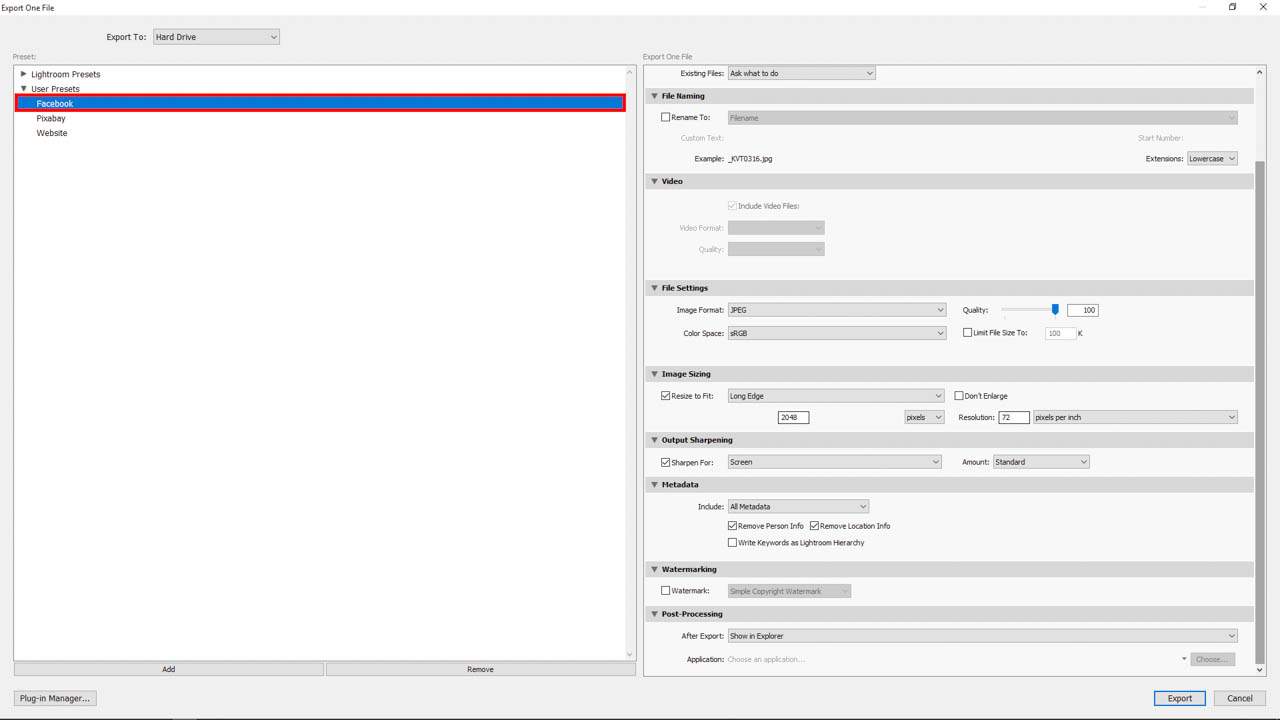
Như vậy là những cài đặt dành riêng cho Facebook, đã được lưu thành một Export Preset. Bạn có thể tạo nhiều Preset khác, dành cho từng trang cần sử dụng. Thật đơn giản phải không?
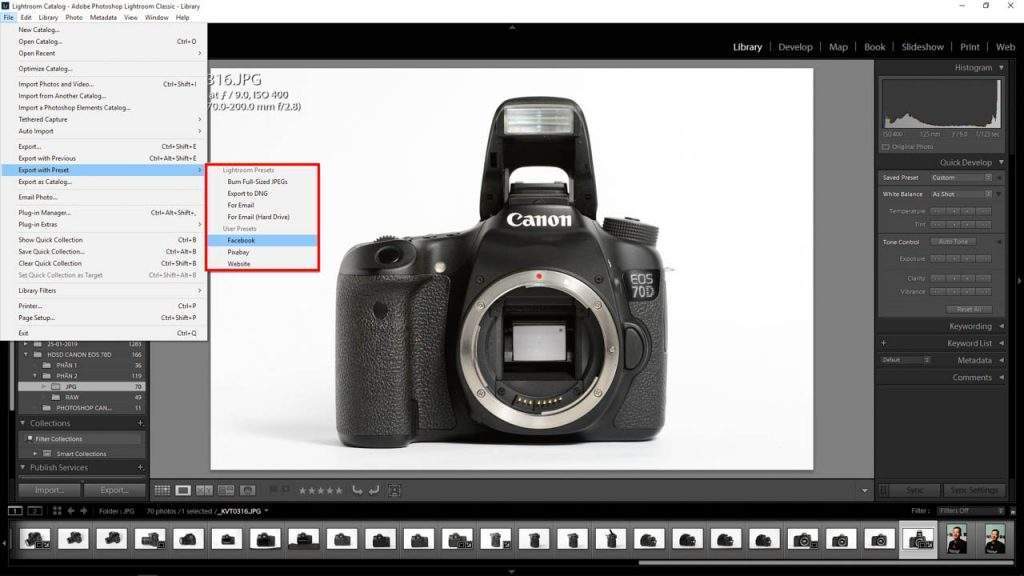
Từ bây giờ trở về sau, khi muốn sử dụng lại preset dành riêng cho facebook. Bạn hãy chọn ảnh, sau đó File > Export with Preset > Facebook. Mọi thứ sẽ diễn ra đúng như bạn cài đặt, ảnh về đúng thư mục bạn chỉ định. Công việc sẽ thuận lợi hơn rất nhiều. Vậy nếu chúng ta muốn lưu lại Preset này, chia sẻ cho bạn bè thì làm thế nào?
Export Preset xuất ảnh cho Facebook
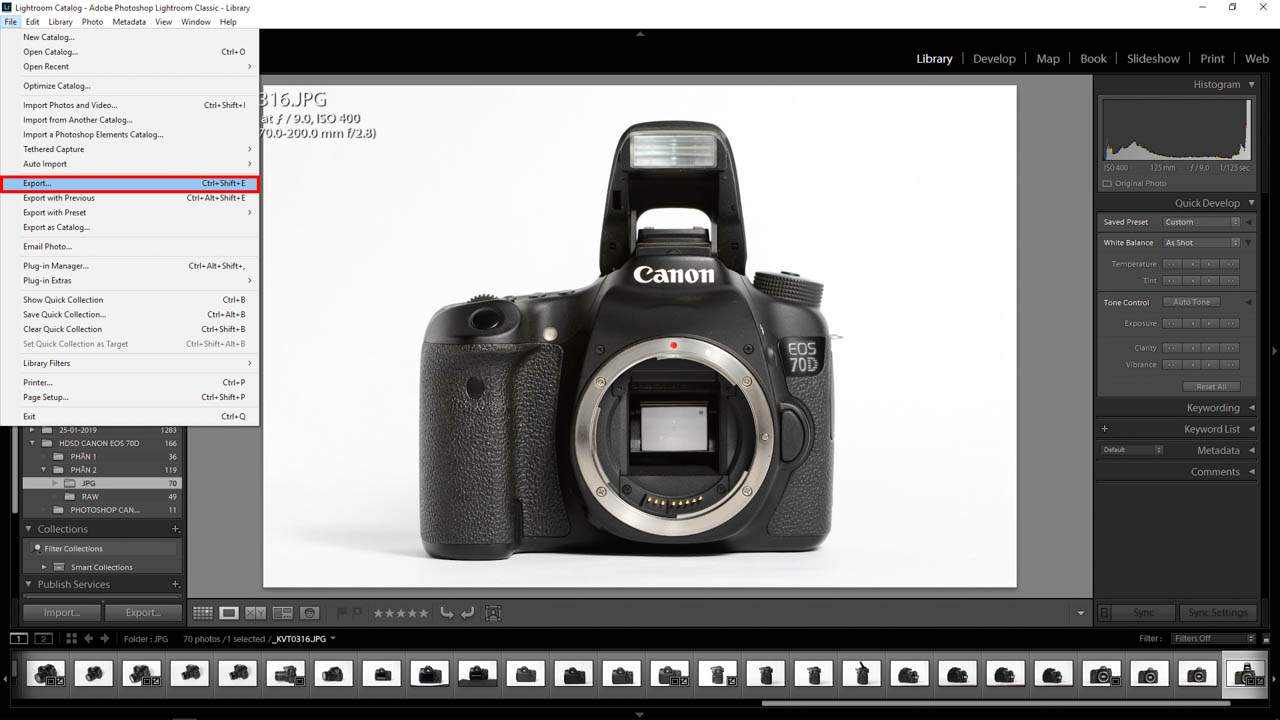
Tiếp tục quay lại File > Export hoặc sử dụng tổ hợp phím Ctrl+Shift+E
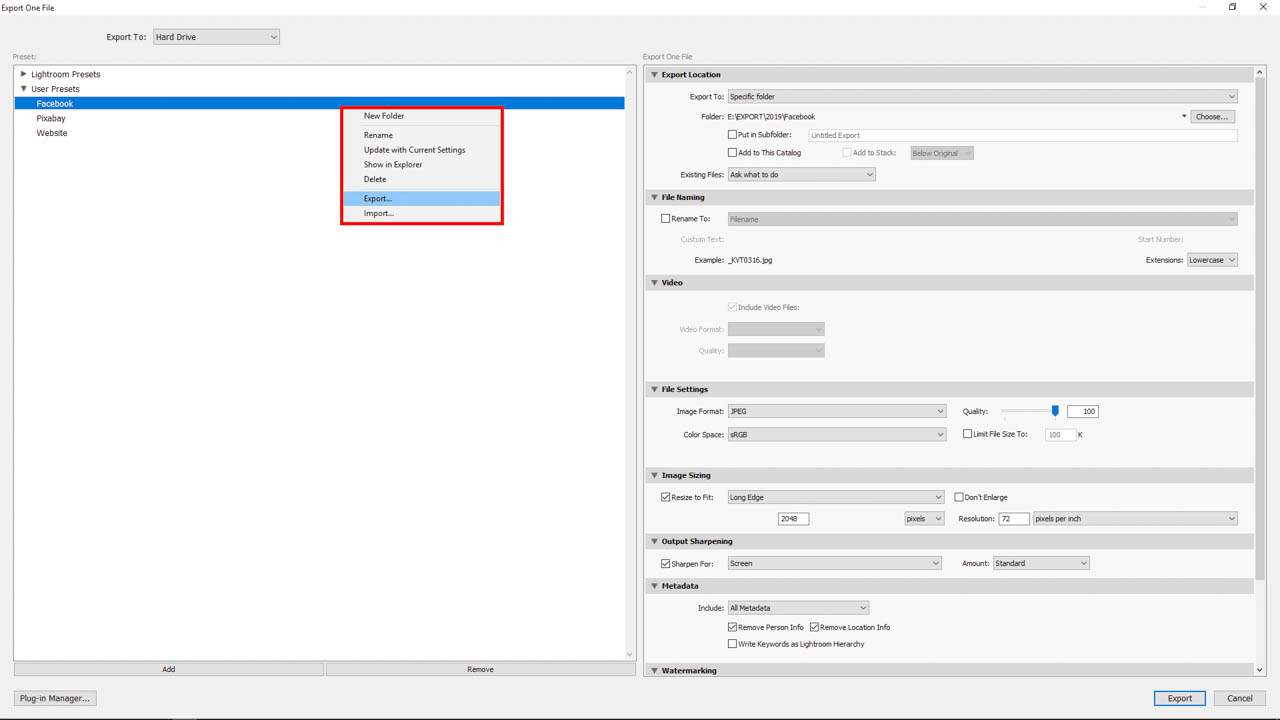
Chuột phải vào Facebook và chọn Export
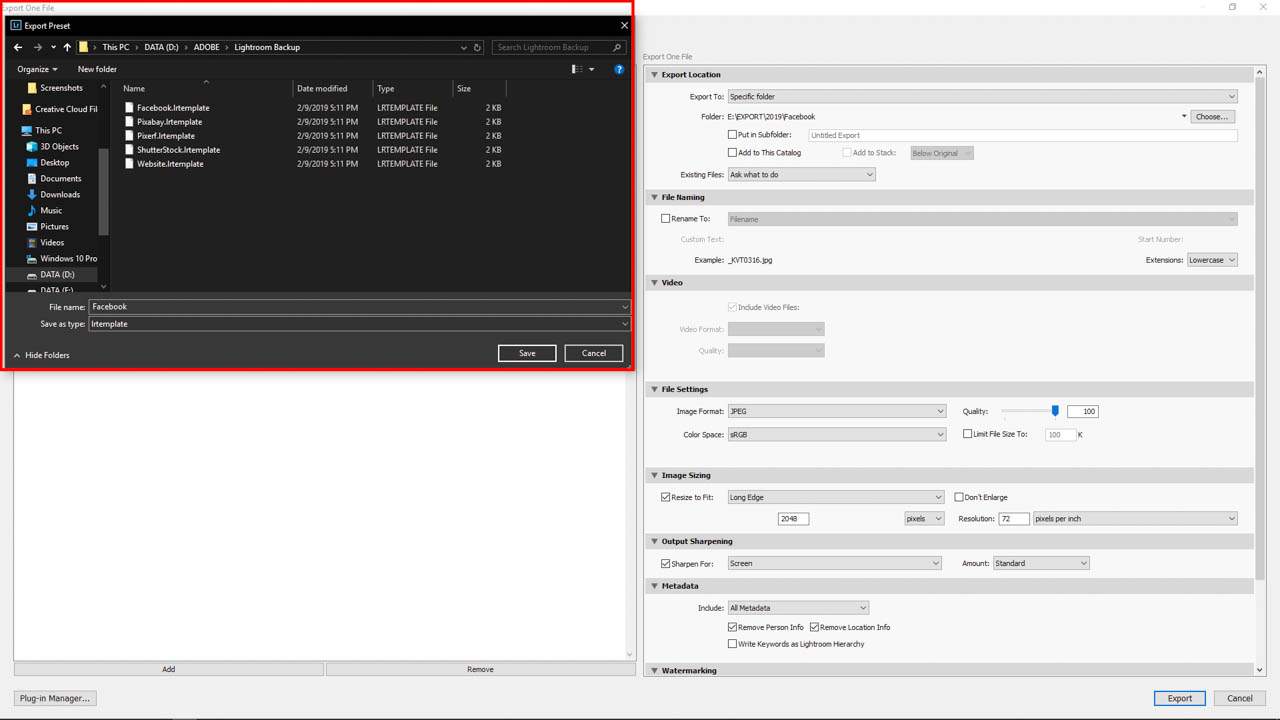
Chọn thư mục, đặt tên cho Preset và nhấn vào Save. Tất cả những cài đặt xuất ảnh, dành riêng cho Facebook sẽ được lưu lại trong một tập tin trên ổ cứng. Bạn có thể tái sử dụng cho những lần sau hoặc chia sẻ tới bạn bè. Vậy là có thêm một vấn đề mới, làm sao Import lại vào trong Lightroom?
Import Preset xuất ảnh cho Facebook vào Lightroom
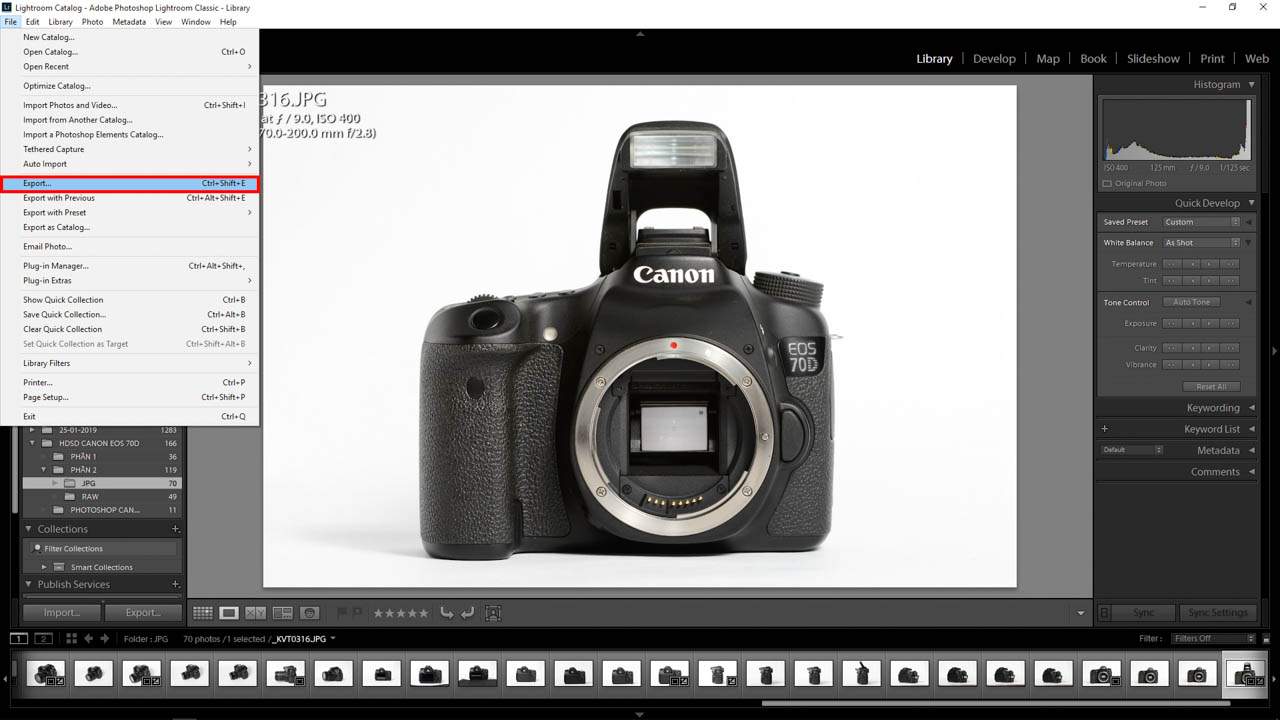
Xem thêm : 7 khía cạnh cần quan tâm về tốc độ màn trập (shutter speed) trong kĩ thuật nhiếp ảnh nâng cao
Bạn chỉ cần chọn vào File > Export hoặc sử dụng tổ hợp phím (Ctrl+Shift+E). Nếu chưa có Preset, bạn có thể tải ở đây và thử nghiệm.
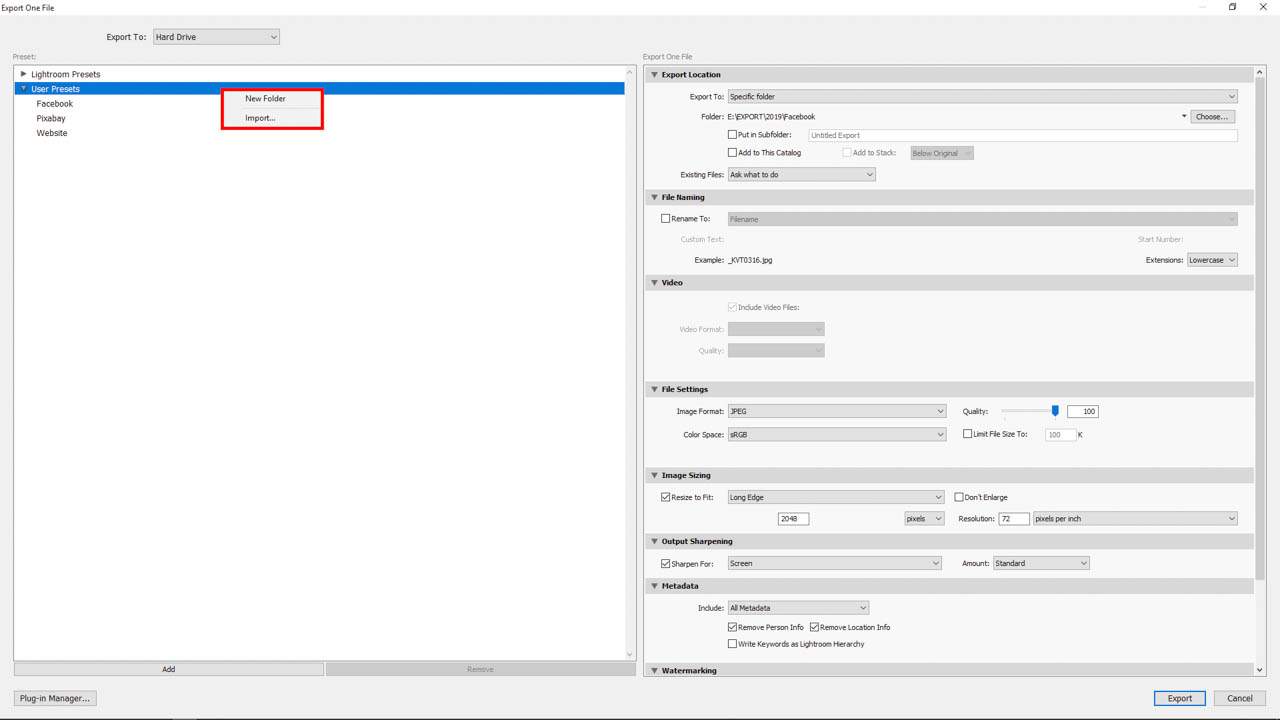
Một bảng cài đặt hiện ra, tại User Presets, bạn chọn chuột phải và nhấn vào Import Preset
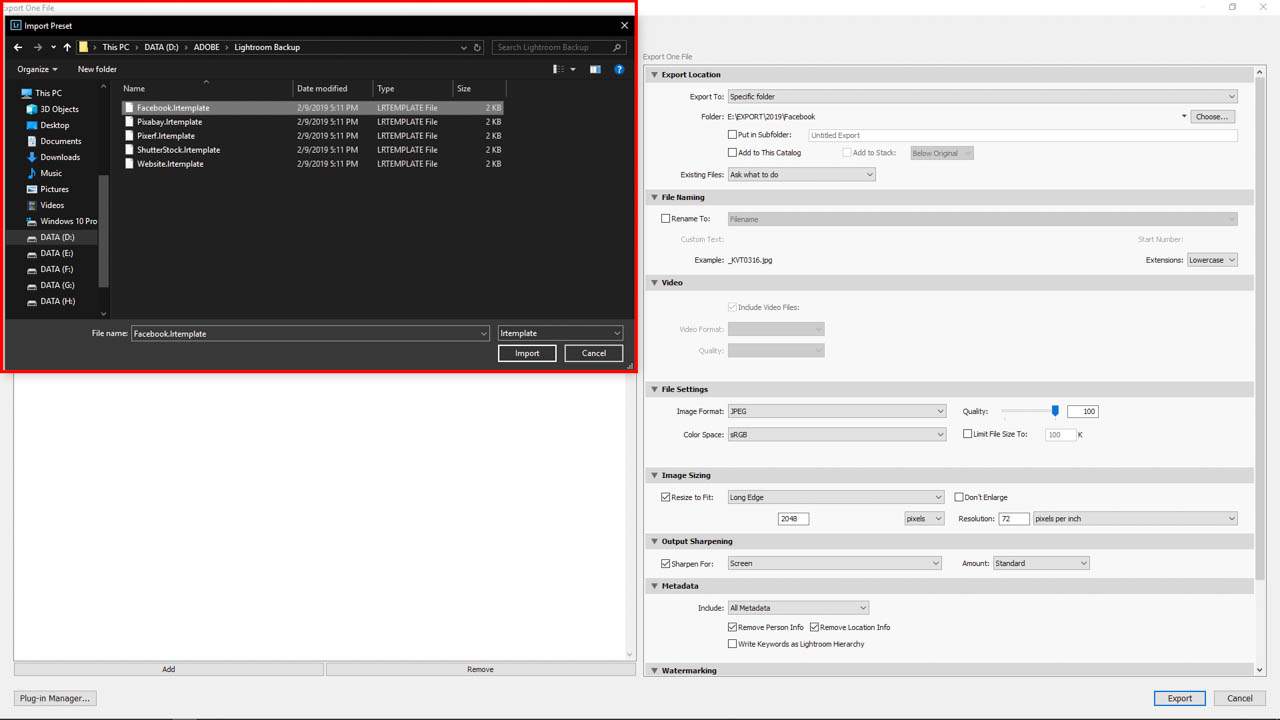
Chọn tới Preset đã lưu và nhấn Import là xong.
Như vậy bạn đã biết cách cài đặt các thông số xuất ảnh, dành riêng cho facebook. Ngoài ra bạn cũng biết cách tạo preset và sử dụng lại preset đó. Nếu bạn sử dụng và cảm thấy tốt, hãy lưu preset đó và chia sẻ lại cho bạn bè sử dụng. Nhưng khi có một bức ảnh thật tốt, chúng ta đăng lên facebook có đẹp ngay không? Chắc chắn đẹp, nếu bạn sử dụng trình duyệt web trên máy tính để đăng ảnh. Và chưa chắc nếu bạn đăng ảnh bằng App Facebook trên điện thoại di động. Chúng ta còn một cài đặt cuối cùng dành cho App Facebook.
Cài đặt đăng ảnh HD lên Facebook
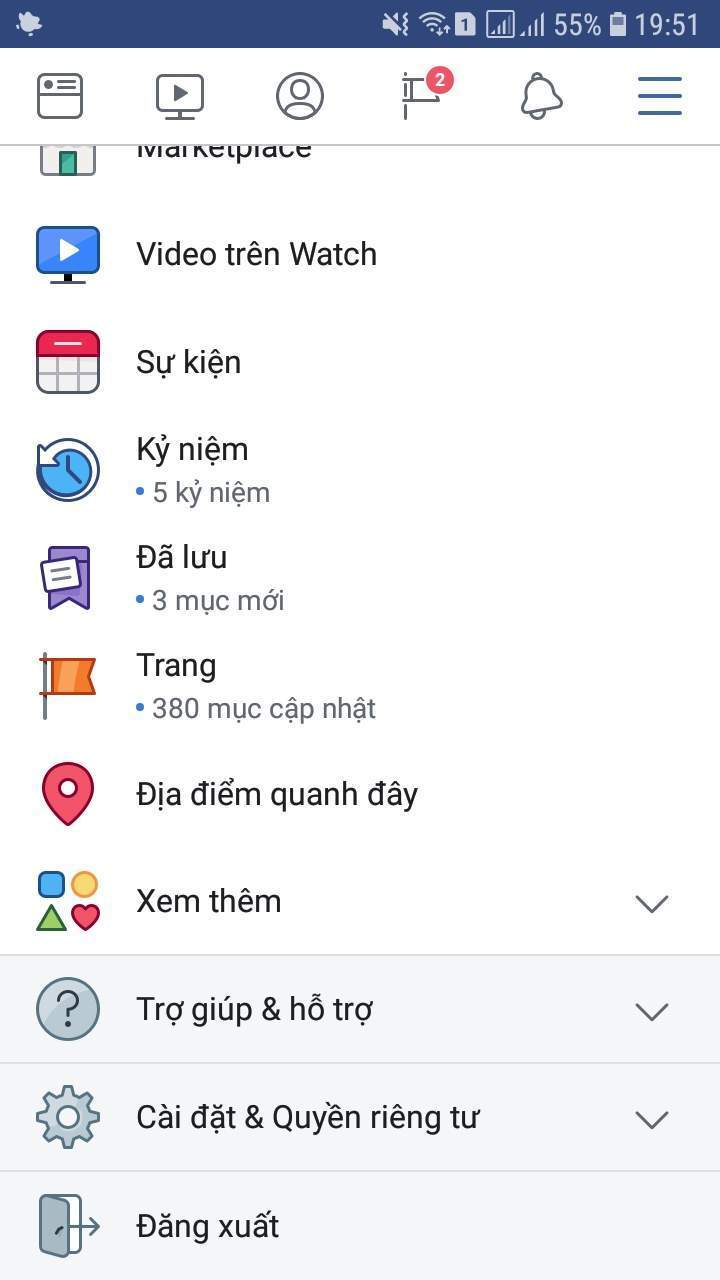
Trong ứng dụng Facebook, bạn chọn vào phần cài đặt có biểu tượng ba dấu gạch ngang trên góc phải. Sau đó tiếp tục đi tới phần Cài đặt & Quyền riêng tư.
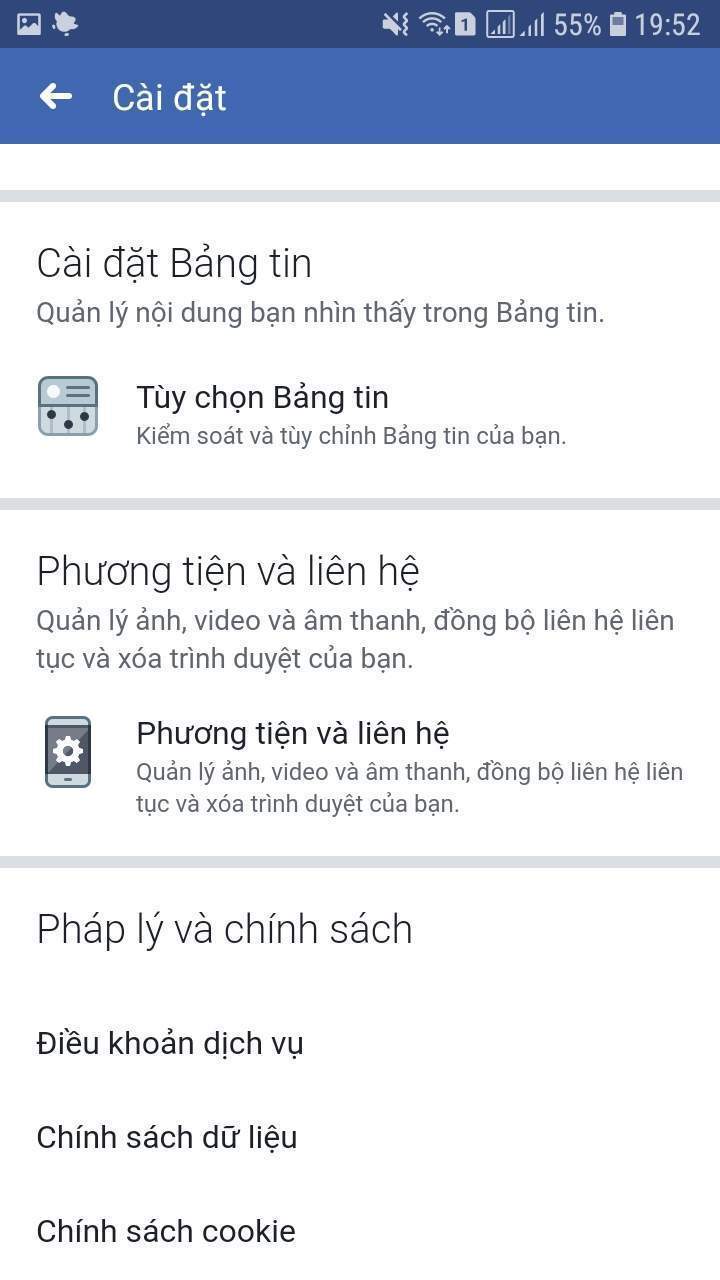
Tiếp tục chọn tới phần “Phương tiện & Liên Hệ”

Cuối cùng hãy bật tính năng “Tải ảnh lên ở dạng HD”. Kể từ bây giờ, bạn có thể tải ảnh lên facebook với chất lượng cao nhất. Nếu không thực hiện điều này, ảnh của bạn có xuất đẹp tới đâu, đưa lên facebook cũng nhỏ xíu và mờ mờ. Bạn có thể thử nghiệm và xem kết quả. Cảm ơn bạn đã theo dõi bài viết, chúc bạn thành công.
Nguồn: https://25giay.vn
Danh mục: Kỹ Thuật Nhiếp Ảnh


